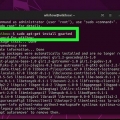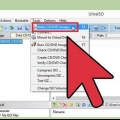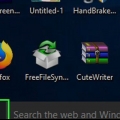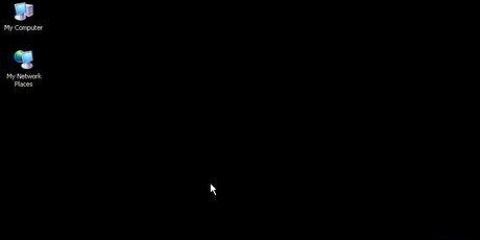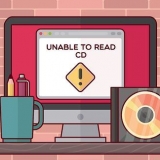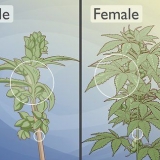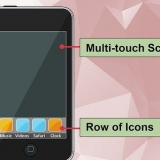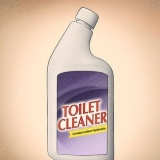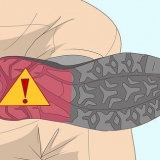genere informazioni di sistema. clicca su Informazioni di sistema nella parte superiore del menu. Puoi trovare il nome del processore a destra dell`intestazione "Processore". Scorri verso il basso e guarda il numero a destra dell`intestazione "Memoria fisica (RAM) installata".



chiavetta USB – Cerca un`unità flash in grado di gestire almeno 16 gigabyte. Disco rigido vuoto – Assicurati di avere un disco rigido esterno (USB) con almeno 100 gigabyte di spazio su disco (qui è dove memorizzi il tuo software Mac OS, quindi più grande è, meglio è). Adattatore USB-C – Se stai utilizzando un Mac senza porte USB tradizionali, hai una porta da USB-C a USB-3.0 adattatore necessario. 





Nome — Inserisci il tuo nome per l`account. parola d`ordine — Immettere una password come login. conferma password — Ripetere la password inserita sopra. Data di nascita — Indica il mese, il giorno e l`anno di nascita. Posizione — Inserisci il nome del tuo paese.








Fare nuovamente doppio clic su Download-scheda. clicca su Multibestia - High Sierra 10.2.0 clicca su Scarica ora nell`angolo in alto a destra della pagina. 




























Uefa - Clicca su Modalità di avvio UEFI e poi via Continua. BIOS - Clicca su Modalità di avvio legacy e poi via Salire.























Formato — Fare clic sul menu a discesa, quindi fare clic su Mac OS X esteso (Journaled) schema — Fare clic sul menu a discesa, quindi fare clic su Mappa della partizione GUID

















Ad esempio, per installare i driver per una scheda NVIDIA, selezionare sia "NVIDIA Web Drivers Boot Flag" sia "NVIDIA Graphics Fixup". Lascia vuote le opzioni "Inietta".




clicca su installare nell`angolo in basso a destra. clicca su Essere d`accordo quando questo è indicato. Inserisci la password del tuo Mac quando richiesto. clicca su Installa l`assistente
Installazione di mac os high sierra su un computer windows
Contenuto
- Passi
- Parte 1 di 8: Preparazione dell`installazione
- Parte 2 di 8: Scarica Unibeast
- Parte 3 di 8: Download del file di installazione di Mac OS High Sierra
- Parte 4 di 8: formattazione dell`unità USB
- Parte 5 di 8: Creazione del file di installazione di Unibeast
- Parte 6 di 8: Modifica dell`ordine di avvio di Windows
- Parte 7 di 8: Installazione di MacOS sul tuo PC
- Parte 8 di 8: Abilitazione dei driver con Multibeast
- Consigli
- Avvertenze
Questo tutorial ti mostrerà come eseguire Mac OS High Sierra sul tuo computer Windows. Per fare ciò è necessario scaricare l`app Unibeast. Avrai anche bisogno di accedere a un Mac, un computer Windows compatibile e un disco rigido vuoto.
Passi
Parte 1 di 8: Preparazione dell`installazione

1. Controlla le specifiche del tuo computer. Il tuo computer Windows ha bisogno di un processore Intel i5 o i7 per eseguire Mac OS High Sierra, oltre a un minimo di due gigabyte di RAM. Controlla queste specifiche:
. - Apri Inizio

2. Controlla il tipo di BIOS del tuo computer. Accanto all`intestazione "Modalità BIOS" nel menu Informazioni di sistema, seleziona "UEFI" o "BIOS". Ricorda queste informazioni per dopo.
Ora puoi chiudere Informazioni di sistema.

3. Determina che tipo di computer hai. Esistono due tipi di computer: 32 bit e 64 bit. Il tuo computer deve supportare le operazioni a 64 bit per supportare macOS.

4. Assicurati di avere accesso a un Mac recente. Il Mac deve essere in grado di scaricare Mac OS High Sierra.
Se non riesci a eseguire Mac OS High Sierra, trova un Mac in grado di gestirlo.

5. Procurati l`attrezzatura necessaria. Per installare Mac OS High Sierra sul tuo computer Windows, è necessario il seguente hardware:
Parte 2 di 8: Scarica Unibeast

1. Su un Mac, vai al sito di download di Unibeast. Vai a https://www.tonymacx86.com/. Assicurati di farlo su un Mac o scaricherai l`app sbagliata sul tuo computer Windows e la sposterai su un Mac.

2. clicca suLogin o Registrati. Puoi trovarlo in alto a destra nella pagina. Apparirà un menu nella parte superiore della pagina.

3. Inserisci il tuo indirizzo email. Fallo nel campo "Indirizzo email". Assicurati che sia un indirizzo e-mail di facile accesso: dovrai accedere e confermare l`indirizzo e-mail in un secondo momento.

4. Seleziona la casella "No, ma ora un account". Puoi trovarlo in fondo al menu.

5. clicca suRegistrati. Si aprirà la pagina "Crea account".

6. Compila i dettagli richiesti. Compila i seguenti campi:

7. Seleziona la casella "Accetto i termini". Puoi trovarlo in fondo alla pagina.

8. clicca suRegistrati. Puoi trovare questo pulsante in fondo alla pagina. Il tuo account verrà ora creato e riceverai una conferma all`indirizzo email specificato.

9. Vai alla tua casella di posta elettronica. Vai all`indirizzo email che hai fornito per il tuo account. Potrebbe essere necessario accedere con il tuo indirizzo e-mail e password per accedere alla tua casella di posta.

10. Apri l`e-mail di conferma. Fare clic sull`e-mail da `tonymacx86.com` per aprirlo.

11. Fare clic sul collegamento di conferma. Fare clic sul collegamento sotto il testo "Conferma account" al centro dell`e-mail. Si aprirà il sito di download di Unibeast.

12. Fare doppio clic suDownload-scheda. Si trova sul lato destro della riga di schede nella parte superiore della pagina. La pagina Download dovrebbe aprirsi .
Se viene visualizzato un menu a discesa, fai di nuovo clic su Download-scheda.

13. Scorri verso il basso e fai clicUnibeast. Assicurati di fare clic sulla versione di Unibeast con il numero più alto.
Ad esempio, l`attuale versione di Unibeast (maggio 2018) è 8.3.2.

14. clicca suScarica ora. Puoi trovare questa opzione in alto a destra nella pagina. Questo scaricherà Unibeast sul tuo Mac.

15. Scarica Multibestia. Questo programma, che si trova sullo stesso sito di Unibeast, ti consente di installare driver per cose come audio e Internet:
Parte 3 di 8: Download del file di installazione di Mac OS High Sierra

1. Apri l`App Store
. Sul Mac, fai clic sull`icona dell`App Store nel Dock: è blu con una "A" bianca su di essa.
2. Fare clic sulla barra di ricerca. Puoi trovarlo nell`angolo in alto a destra dell`App Store.

3. Cerca High Sierra. genere alta sierra nella barra di ricerca e premere ⏎ Ritorno.

4. clicca suScaricare. Questa opzione si trova a destra dell`icona di High Sierra. Il programma di installazione verrà scaricato sul tuo Mac.

5. Attendi l`apertura della finestra di installazione. Se ciò accade, devi chiuderlo immediatamente.

6. premere⌘ Comando+Q quando si apre la finestra. Questo chiude la finestra di installazione.

7. Aprire
cercatore. Fai clic sull`icona blu a forma di viso nel Dock del tuo Mac.
8. Clicca sulla mappaProgrammi. Lo troverai a sinistra della finestra del Finder.

9. Assicurati che il programma di installazione sia presente. Il programma di installazione si chiama "Installa macOS High Sierra" o qualcosa di simile ed è un`icona con l`immagine di un crinale montuoso. Il programma di installazione è presente nella cartella Programmi, allora puoi continuare.
Se il programma di installazione non è presente, prova a scaricare di nuovo High Sierra.
Parte 4 di 8: formattazione dell`unità USB

1. Collega la tua chiavetta USB al tuo Mac. Questa è l`unità flash minima da 16 gigabyte che utilizzerai per installare Mac OS High Sierra sul tuo computer.
- Se il tuo Mac non dispone di porte USB tradizionali, usa una porta da USB-C a USB-3.0 adattatore.

2. Apri Spotlight
. Fare clic sull`icona della lente d`ingrandimento nell`angolo in alto a destra dello schermo. Si aprirà una barra di ricerca.
3. genere guida del disco sotto i riflettori. Questo cercherà Utility Disco sul tuo Mac.

4. clicca suUtilità disco. Puoi trovarlo nella barra di ricerca di Spotlight. Questo aprirà l`Utility Disco.

5. Seleziona la tua chiavetta USB. Fare clic sul nome dell`unità USB nell`angolo in alto a sinistra della finestra.

6. Clicca sulCancellare-scheda. Troverai questa opzione nella parte superiore della finestra. Apparirà una finestra pop-up.

7. Fare clic sul menu a discesa "Formato". È al centro della finestra pop-up. Facendo clic su questo verrà visualizzato un menu a discesa.

8. clicca suOS X esteso (Journaled). Questo creerà un file system sull`unità flash simile a quello del Mac.

9. Fai clic sul menu a discesa "Programma". Puoi trovarlo nel menu "Formato".

10. clicca suMappa della partizione GUID. Questa opzione è nel menu `Formato`.

11. clicca suCancellare. Formatta l`unità flash in base al file system del Mac.

12. clicca suFinito quando questo è indicato. Ora puoi procedere con la creazione di un disco di installazione.
Parte 5 di 8: Creazione del file di installazione di Unibeast

1. Apri la cartella Unibeast. Fare doppio clic sulla cartella Unibeast per estrarla e aprirla.

2. Apri Unibeast. Fare doppio clic sul file Unibeast PKG per aprirlo.

3. clicca suAprire quando questo è indicato. Questo aprirà la finestra di configurazione di Unibeast.
Se il Mac esegue macOS Sierra o versioni successive, devi confermare l`installazione di Unibeast prima di continuare.

4. Fare clic quattro volte suSalire. Troverai questa opzione in basso a destra nelle prime quattro pagine della finestra di configurazione di Unibeast.

5. clicca suEssere d`accordo quando questo è indicato. Troverai questa opzione nella parte superiore della finestra.

6. Seleziona la tua unità USB e quindi fai clicSalire. Fare clic sul nome dell`unità USB per selezionarla.

7. SelezionareAlta Sierra e quindi fare clic su Continua. Vedi se va bene Alta Sierra al centro della pagina.

8. Seleziona un tipo di scheda madre. A seconda della scheda madre del tuo computer Windows (tipo UEFI o BIOS), la tua scelta può variare:

9. Seleziona una scheda grafica, se necessario, quindi toccaSalire. Seleziona la casella accanto a Inietta [nome carta] per le impostazioni della scheda grafica preferite.
Se la tua scheda grafica supporta Mac OS High Sierra per impostazione predefinita, salta questo passaggio.

10. clicca suSalire. Troverai questa opzione in basso a destra della pagina. Ti verrà quindi richiesta la password del tuo Mac.

11. Inserisci la password del tuo Mac. Digita la password che usi per accedere al tuo Mac.

12. clicca suok. Ora Unibeast verrà installato sull`unità USB. Una volta completata l`installazione, l`unità USB è pronta per installare Mac OS High Sierra sul tuo PC. Modifica l`ordine di avvio del tuo computer Windows al termine dell`installazione di Unibeast.
Parte 6 di 8: Modifica dell`ordine di avvio di Windows

1. Scollega i dispositivi USB dal tuo computer Windows. Assicurati di non avere alcuna unità USB collegata.

2. Modifica le impostazioni del BIOS o UEFI del tuo computer. Questo processo varia da computer a computer, ma di solito dovrai riavviare il computer e premere più volte un tasto (es., del), subito dopo aver acceso il computer.

3. Individua la sezione "Ordine di avvio". Questa sezione si trova normalmente nella pagina principale del BIOS, ma potrebbe essere necessario utilizzare i tasti freccia per accedere alla scheda "Avvio" o "Avanzate".
La sezione "Ordine di avvio" varia in base al BIOS. Se non riesci a trovare la pagina dell`ordine di avvio del BIOS, controlla il manuale della scheda madre o cerca il modello del tuo computer online per le istruzioni corrette per il tuo BIOS specifico.

4. SelezionareDispositivi rimovibili. Utilizzare i tasti freccia per Dispositivi rimovibili selezionare.
In alcuni sistemi BIOS, questa sezione può essere richiamata Dispositivi USB o qualcosa di simile (es., periferiche).

5. Sposta la posizione selezionata in cima all`elenco. Di solito devi +-premere il tasto con la posizione di avvio che è necessario selezionare fino a quando non si trova in cima all`ordine di avvio.
È possibile verificare quale chiave utilizzare per la navigazione e la selezione nella legenda che di solito si trova a destra o in fondo alla pagina del BIOS.

6. Salva le tue impostazioni ed esci dal BIOS. Scopri quale tasto premere per salvare ed esci dal BIOS dalla legenda sul lato destro dello schermo e premilo. L`ordine di avvio del tuo computer Windows è stato ora modificato per selezionare l`installazione USB come punto di avvio, a condizione che l`unità flash sia collegata.
Potrebbe essere necessario premere un altro tasto per confermare questa scelta.
Parte 7 di 8: Installazione di MacOS sul tuo PC

1. Metti Multibeast sull`unità USB. Apri la cartella dell`unità USB e trascina il file Multibeast nella cartella. Avrai bisogno di nuovo di Multibeast in seguito, quindi inseriscilo nell`unità flash per un facile utilizzo.

2. Rimuovere l`unità USB Unibeast dal Mac. Apri Finder e quindi fai clic su di esso Espellere-icona a destra del nome dell`unità USB, in alto a sinistra nella finestra del Finder. Successivamente è possibile rimuovere l`unità USB.
Prima di fare ciò, assicurati che l`installazione di Unibeast sia completa.

3. Spegni il tuo computer Windows. Tieni premuto il pulsante di accensione sul tuo computer Windows fino a quando il computer non si è completamente spento. Questo di solito si verifica uno o due secondi dopo lo spegnimento dello schermo del computer.

4. Collega sia l`unità flash Unibeast che il disco rigido vuoto al tuo computer. Questi dovrebbero entrare entrambi nelle porte USB del tuo computer.

5. Avvia il tuo computer Windows. Premere il pulsante di accensione per avviare il computer. All`avvio del computer, l`unità USB deve essere selezionata come disco di avvio.

6. Quando richiesto, seleziona la tua chiavetta USB e premi↵ Entra. Verrà avviata l`installazione di macOS.

7. Seleziona una lingua, quindi fai clic su→. Questo ti porterà alla schermata successiva del programma di installazione.

8. Doppio clickSalire. Troverai questa opzione in basso a destra dello schermo.

9. clicca suEssere d`accordo quando questo è indicato. Vedrai questa opzione nella parte superiore dello schermo.

10. Fare clic sulla voce di menuUtilità. Puoi vedere questa voce di menu in alto a sinistra dello schermo. Apparirà un menu a tendina.

11. clicca suUtilità disco. Puoi vedere questa opzione nel menu a discesa.

12. Seleziona il disco rigido vuoto. Fare clic sul nome del disco rigido vuoto sul lato sinistro dello schermo.

13. Clicca sulCancellare-scheda. Puoi vederlo nella parte superiore dello schermo.

14. Formatta il disco rigido vuoto. Modifica i seguenti campi:

15. clicca suCancellare. Formatta il disco rigido vuoto in base al file system di macOS.

16. clicca suFinito quando richiesto e chiudere l`utilità del disco. Ora puoi procedere con l`installazione di macOS High Sierra sul disco rigido.

17. Fare clic sul nome del disco rigido vuoto, quindiSalire. Questo selezionerà sia il disco rigido che il punto di installazione e inizierà l`installazione di Mac OS High Sierra.

18. Attendi che Mac OS High Sierra termini l`installazione. Questo processo dura circa 15 minuti.

19. Seguire le istruzioni sullo schermo. Ti verrà chiesto di inserire informazioni specifiche, come il tuo nome, una password, la tua lingua preferita, la tua posizione, ecc. Una volta completato il processo di installazione, il software Mac OS è completamente configurato sul tuo computer Windows.
Parte 8 di 8: Abilitazione dei driver con Multibeast

1. Apri la tua chiavetta USB. Aprire
Finder, quindi fai clic sul nome dell`unità flash con cui hai installato Mac OS High Sierra. Questo aprirà la finestra dell`unità flash nel Finder.
2. Fare doppio clic su Multibeast. Si aprirà la finestra Multibeast.

3. Fare clic sulla schedabootloader. Puoi vederlo nella parte superiore della finestra.

4. Seleziona il bootloader corretto. Seleziona la casella "Clover UEFI Boot Mode" se hai scelto la modalità di avvio UEFI per la tua scheda madre durante la creazione dello strumento Unibeast, oppure seleziona "Clover Legacy Boot Mode" se hai scelto la modalità di avvio predefinita.

5. Clicca sulautisti-scheda. Vedrai questa opzione nella parte superiore della finestra.

6. clicca suAudio. Vedrai questa opzione sul lato sinistro della finestra.

7. Seleziona i driver audio corretti. Fai clic sull`intestazione del dispositivo audio corrente al centro della finestra per espanderla, quindi seleziona la casella accanto al modello di scheda audio del tuo computer.

8. clicca sumisc. Vedrai questa opzione sul lato sinistro della finestra.

9. Spunta "FakeSMC". Vedrai questa opzione nella parte superiore della finestra.

10. clicca suRete. Vedrai questa opzione sul lato sinistro della finestra.

11. Seleziona un driver di rete. Fare clic sul nome della scheda di rete e selezionare la casella accanto al nome del conducente.

12. Clicca sulpersonalizzare-scheda. Vedrai questa opzione nella parte superiore della finestra.

13. Seleziona le opzioni grafiche appropriate. Controlla il nome della scheda grafica del tuo computer, quindi la casella "Correzione" per il modello di scheda grafica che hai.

14. clicca suDefinizioni di sistema. Vedrai questa opzione sul lato sinistro della finestra.

15. Seleziona un Mac che si avvicina di più al tuo computer. Fare clic sull`intestazione del tipo di Mac (ad es., iMac) che corrisponde al tuo computer, quindi seleziona la casella accanto al tipo di Mac che utilizza le impostazioni della scheda grafica del tuo computer.
Puoi vedere un elenco completo di tutti i tipi di schede grafiche che corrispondono ai modelli Mac qui: https://guida.Google.com/file/d/1FPpFR3j9ibwb3zbnPoBbI3Mncsqp-BUU/view

16. Clicca sulcostruire-scheda. Vedrai questa opzione nella parte superiore della finestra.

17. Seleziona un`unità. Fai clic su "Seleziona unità di installazione" sul lato destro della finestra, quindi fai clic sul nome dell`unità Mac OS nel menu a discesa risultante.

18. Installa i driver. Una volta completato questo processo, dovresti essere in grado di utilizzare il tuo PC Mac OS senza troppi problemi:
Consigli
- Se ti piace il MacOS sul tuo computer Windows, prendi in considerazione l`acquisto di un Mac per rimanere compatibile con Apple.
- I computer Windows con macOS installato sono chiamati "Hackintoshes".
- MacOS non ha i driver giusti per eseguire utilità come Wi-Fi o audio sul tuo computer Windows, motivo per cui hai bisogno di Multibeast.
Avvertenze
- L`installazione di macOS su un computer Windows costituisce una violazione del Contratto di licenza con l`utente finale Apple.
- Fallo solo se hai abbastanza RAM installata sul tuo computer.
Articoli sull'argomento "Installazione di mac os high sierra su un computer windows"
Condividi sui social network:
Simile
Popolare